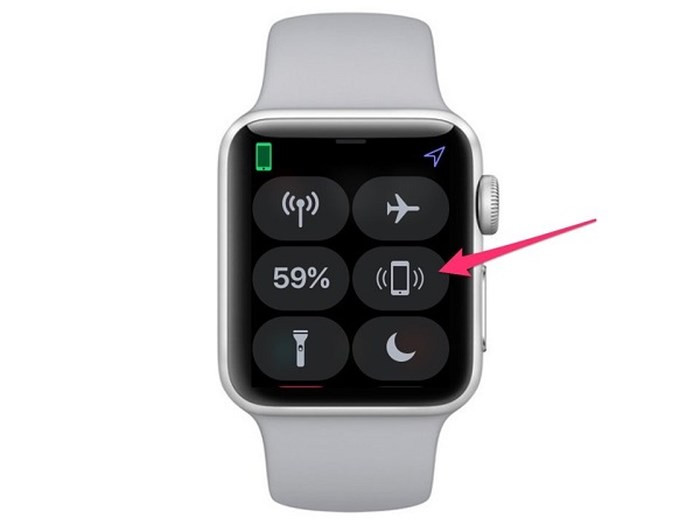
Bạn có thể sử dụng Apple Watch để tìm iPhone nếu điện thoại bị thất lạc: Apple Watch có thể phát ra âm thanh để giúp bạn tìm iPhone nếu bạn để lạc mất. Để truy cập tính năng đó, hãy vuốt lên từ cuối màn hình và nhấn vào biểu tượng điện thoại đổ chuông.

Có thể tùy chỉnh giao diện Apple Watch: Apple giúp bạn dễ dàng tùy chỉnh giao diện hiển thị của đồng hồ. Một khi bạn tìm thấy giao diện thích hợp, bạn bấm và giữ ở trung tâm của nó. Apple gọi Force Touch, bạn sẽ thấy một nút có nội dung “Customize”. Sau đó, bạn sẽ có thể thay đổi màu của khuôn mặt hoặc thêm các tiện ích khác nhau như thời tiết, lịch, âm nhạc hoặc tập luyện…
Tính năng Time Travel trên Apple Watch cho phép bạn nhìn thấy mọi thứ bạn có trên lịch: Nếu bạn muốn cách dễ dàng để kiểm tra lịch của bạn, hãy thử tính năng Time Travel. Bằng cách kéo nút tròn của đồng hồ, bạn có thể xem nhanh mọi sự kiện trên lịch của bạn. Khi bạn hoàn thành, chỉ cần ấn nút tròn để trở về hiện tại. Để kích hoạt Time Travel trên đồng hồ, mở ứng dụng Watch trên điện thoại. Sau đó kích Clock> Time Travel.
Bạn có thể tắt tiếng Apple Watch bằng cách che tay: Nếu bạn cần một thủ thuật đơn giản để tắt tiếng đồng hồ thì hãy thử chế độ Cover to Mute của Apple. Lần tới khi muốn tắt báo thức, hay tắt âm báo trong vài giây bằng cách che toàn bộ đồng hồ bằng tay của bạn. Sau ba giây, đồng hồ rung lên và lúc đó, đồng hồ đã được tắt tiếng. Để bật tính năng này, hãy truy cập ứng dụng Watch và tìm kiếm Sound & Haptics > Cover to Mute.
Bạn có thể chụp ảnh màn hình trên Apple Watch bằng cách ấn cả hai nút cùng một lúc: Thật dễ để chụp ảnh màn hình trên Apple Watch, chỉ cần nhấn nhanh mỗi nút ở bên phải của đồng hồ và ảnh chụp màn hình của bạn sẽ tự động được lưu vào thư mục Photos trên điện thoại. Để bật tính năng này, hãy mở ứng dụng Watch và kích vào General > Enable Screenshots.

Bạn có thể xem thời gian trên Apple Watch mà không cần phải mở toàn bộ màn hình: Đơn giản chỉ cần xoay chậm nút tròn lên trên, màn hình sẽ dần dần sáng lên. Bằng cách đó, bạn có thể xem giờ mà không cần nâng cổ tay lên và chiếu sáng toàn bộ màn hình.
Đối với những người thuận tay trái, bạn có thể lật Apple Watch xung quanh để sử dụng dễ dàng hơn: Nếu bạn mở ứng dụng Watch và kích vào General>Watch Orientation, bạn sẽ nhìn thấy tùy chọn đeo đồng hồ trên cổ tay phải và lật xung quanh để nút tròn nằm bên ngoài.
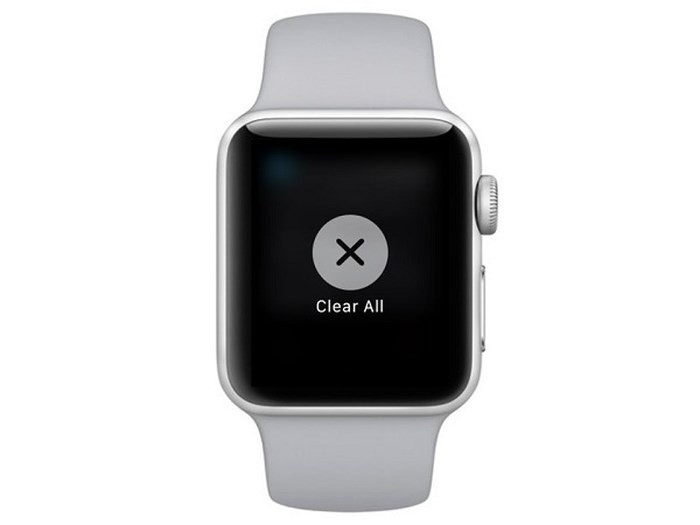
Xóa tất cả các thông báo Apple Watch cùng một lúc bằng cách sử dụng Force Touch: Có một cách nhanh chóng và dễ dàng để xóa mọi thông báo cùng một lúc là kéo xuống từ phía trên cùng của màn hình để hiển thị tất cả thông báo của bạn, sau đó nhấn và giữ màn hình. Bạn sẽ nhìn thấy nút X và tùy chọn “Clear All”.
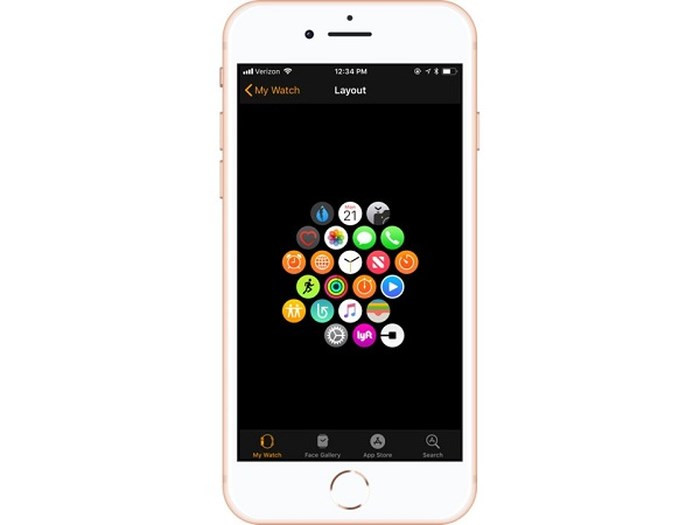
Có thể sắp xếp các ứng dụng Apple Watch để dễ đàng tìm kiếm hơn: Khi bạn tải các ứng dụng lên Apple Watch, Apple sẽ tự động phân loại chúng thành bố cục tổ ong. Nhưng nếu bạn muốn thay đổi vị trí các ứng dụng này xuất hiện trên màn hình, bạn chỉ cần truy cập ứng dụng Watch và kích vào “App Layout”. Sau đó, ấn giữ vào một biểu tượng ứng dụng để di chuyển đến vị trí mong muốn.
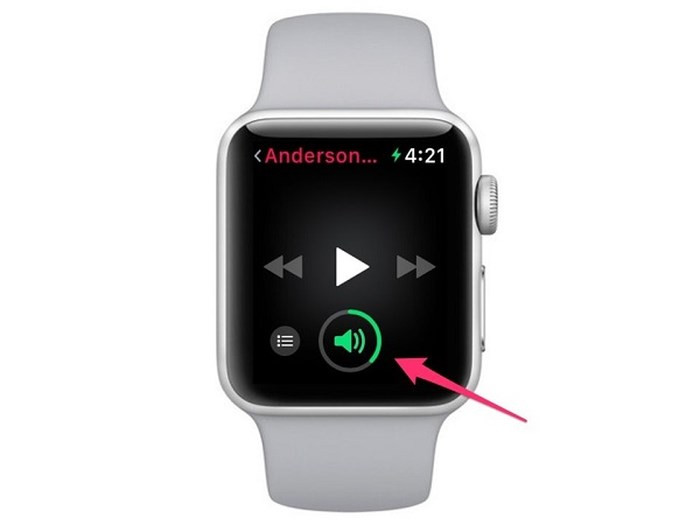
Sử dụng Apple Watch để kiểm soát âm thanh của AirPod hoặc bất kỳ tai nghe Bluetooth nào: Một trong những thiếu sót lớn nhất của phiên bản AirPod hiện tại là bạn phải yêu cầu Siri điều chỉnh âm lượng các bài hát. Nhưng nếu bạn có Apple Watch, bạn có thể dễ dàng thực hiện điều đó. Khi bạn nhìn thấy màn hình “Now Playing”, chỉ cần xoay núm tròn lên hoặc xuống, âm lượng thay đổi trên màn hình đồng hồ.
Theo XHTT






































